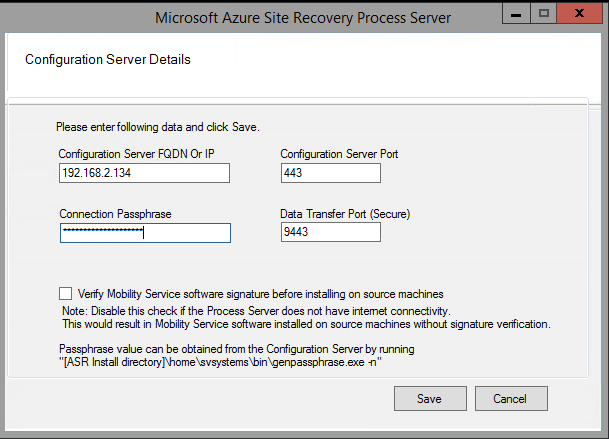Einrichten eines Prozessservers für das Failback in Azure
Nach dem Failover von VMware-VMs oder physischen Servern in Azure mit Site Recovery können Sie ein Failback zurück zum lokalen Standort ausführen, wenn dieser wieder in Betrieb ist. Für das Failback müssen Sie in Azure einen temporären Prozessserver einrichten, der die Replikation von Azure zum lokalen Standort verarbeitet. Sie können diesen virtuellen Computer nach Abschluss des Failbacks löschen.
Vorbereitung
Erfahren Sie mehr über den erneuten Schutz und das Failback.
In diesem Artikel wird Folgendes vorausgesetzt:
- Sie haben zwischen Ihrem lokalen Netzwerk und Azure Virtual Network bereits eine Site-to-Site-VPN- oder ExpressRoute-Verbindung eingerichtet.
- Ihr Benutzerkonto verfügt über die erforderlichen Berechtigungen, um einen neuen virtuellen Computer in dem Azure-Abonnement zu erstellen, auf das das Failover der virtuellen Computer erfolgt ist.
- Ihr Abonnement umfasst mindestens 8 verfügbare Kerne, um einen neuen virtuellen Prozessservercomputer zu starten.
- Sie haben die Passphrase des Konfigurationsservers zur Hand.
Tipp
Vergewissern Sie sich, dass Sie über die Azure Virtual Network-Instanz, an die das Failover der virtuellen Computer erfolgt ist, eine Verbindung mit Port 443 des (lokal ausgeführten) Konfigurationsservers herstellen können.
Bereitstellen eines Prozessservers in Azure
Wählen Sie im Tresor unter >Site Recovery-Infrastruktur>Verwalten>Konfigurationsserver den Konfigurationsserver aus.
Klicken Sie auf der Serverseite auf + Prozessserver.
Wählen Sie auf der Seite Prozessserver hinzufügen die Bereitstellung eines Prozessservers in Azure aus.
Geben Sie die Azure-Einstellungen an, einschließlich des Abonnements für das Failover, einer Ressourcengruppe, der Azure-Region für das Failover und des virtuellen Netzwerks, in dem sich die virtuellen Azure-Computer befinden. Wenn Sie mehrere Azure-Netzwerke verwendet haben, benötigen Sie in jedem einen Prozessserver.
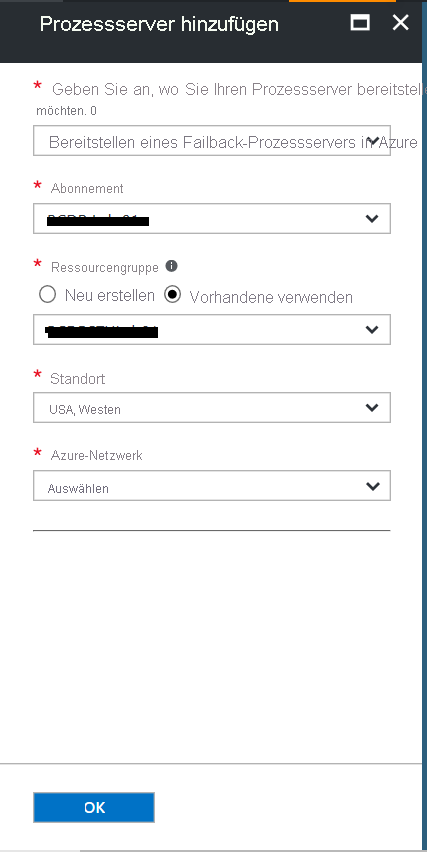
Geben Sie in Servername, Benutzername und Kennwort einen Namen für den Prozessserver und die Anmeldeinformationen (mit Administratorberechtigungen auf dem Server) an.
Geben Sie ein Speicherkonto, das für die Datenträger der Server-VMs verwendet werden soll, das Subnetz, in dem sich die Prozessserver-VM befindet, und die Server-IP-Adresse, die beim Starten des virtuellen Computers zugewiesen wird, an.
Klicken Sie auf die Schaltfläche OK, um mit der Bereitstellung der Prozessserver-VM zu beginnen. Der Prozessserver wird in einer Standard_A8_v2-SKU bereitgestellt. Stellen Sie sicher, dass diese VM-SKU für Ihr Abonnement verfügbar ist.
Registrieren des Prozessservers (in Azure ausgeführt) bei einem Konfigurationsserver (lokal ausgeführt)
Nachdem die Prozessserver-VM in Betrieb genommen wurde, müssen Sie sie beim lokalen Konfigurationsserver registrieren. Gehen Sie dazu wie folgt vor:
Richten Sie eine Remotedesktopverbindung mit dem Computer ein, auf dem der Prozessserver ausgeführt wird.
Führen Sie „cspsconfigtool.exe“ aus, um das Tool für die Konfiguration des Azure Site Recovery-Prozessservers zu starten.
- Das Tool wird automatisch gestartet, wenn Sie sich zum ersten Mal am Prozessserver anmelden.
- Klicken Sie auf dem Desktop auf die Verknüpfung, falls das Öffnen nicht automatisch erfolgt.
Geben Sie unter Configuration server FQDN or IP (FQDN oder IP für Konfigurationsserver) den Namen oder die IP-Adresse des Konfigurationsservers an, über den der Prozessserver registriert werden soll.
Stellen Sie sicher, dass unter Configuration Server Port (Port des Konfigurationsservers) der Wert „443“ angegeben ist. Dies ist der Port, an dem der Konfigurationsserver auf Anforderungen lauscht.
Geben Sie unter Connection Passphrase (Passphrase für Verbindung) die Passphrase an, die Sie beim Einrichten des Konfigurationsservers festgelegt haben. Suchen Sie wie folgt nach der Passphrase:
- Navigieren Sie auf dem Konfigurationsserver zum Site Recovery-Installationsordner **\home\svssystems\bin**:
cd %ProgramData%\ASR\home\svsystems\bin- Führen Sie den folgenden Befehl aus, um die aktuelle Passphrase auszugeben:
genpassphrase.exe -nÜbernehmen Sie unter Data Transfer Port (Port für Datenübertragung) den Standardwert, sofern Sie keinen benutzerdefinierten Port angegeben haben.
Klicke Sie auf Save (Speichern), und registrieren Sie den Prozessserver.